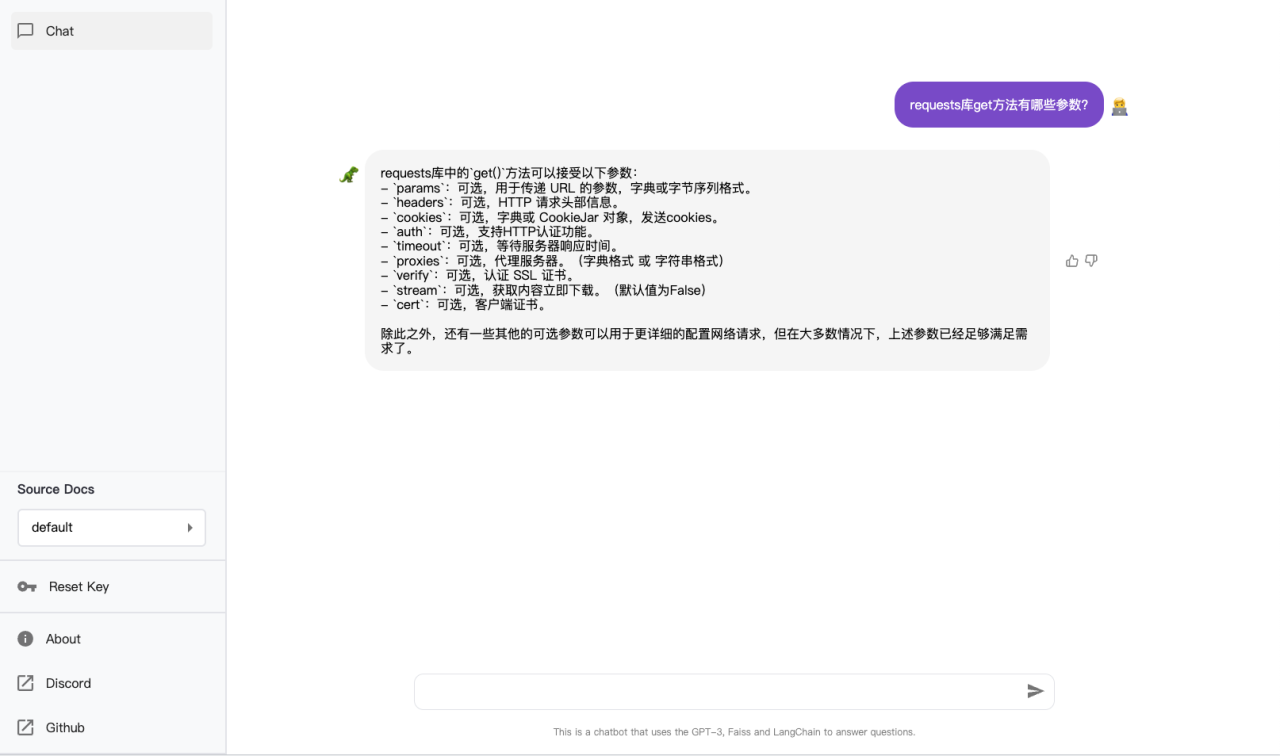自从Toshiba Memory独立以来,并于去年10月份正式更名铠侠,当时就很期待新品牌LOGO和包装风格,最近正好家中电脑需要升级,购买固态硬盘时发现KIOXIA铠侠系列SSD、存储卡、U盘已经全部上线销售,自己选购的是KIOXIA铠侠TC10 SSD固态硬盘。
KIOXIA铠侠TC10 SSD固态硬盘包装风格整体颜色以灰色系设计风格为主,全金属外壳,在正面区域品牌贴纸蜂巢状的底纹质感十足,KIOXIA字母让人印象深刻,EXCERIA代表更快的速度,SATA SSD这个很好理解。
KIOXIA铠侠TC10 SSD固态硬盘的金属外壳采用扣合方式进行固定,整体没有一颗螺丝,预留固定孔位加工还是蛮精细的,在产品白色标签上面标注着这款产品的详细信息。
KIOXIA铠侠TC10 SSD固态硬盘的产品尺寸100.45×69,85×7.00mm,产品的长款比例和笔记本硬盘标准一致,可以兼容市面销售的部分笔记本电脑和移动硬盘盒产品。
KIOXIA铠侠TC10 SSD固态硬盘有960GB、480GB、240GB三款不同容量的产品供大家进行选择,因为我准备用这款固态硬盘安装黑苹果,所以选择了容量居中的480GB版本。
疫情期间在家上网爬贴,对于HTPC小主机充满了兴趣,当时云轩H170这款产品得到大家一致认可,除了可以兼容9代D0核心CPU以外,对于黑苹果的兼容也非常成熟,所以自己也购置了一台。
云轩170主板上带着M2硬盘接口,但是只支持SATA协议硬盘,当时买的是WD蓝盘M2接口SATA协议的,当真比NVME协议的贵很多,这次购入的KIOXIA铠侠TC10 SSD固态硬盘准备安装黑苹果。
因为云轩H170的主机空间确实寸土寸金,设计时并没有留硬盘安装位,但是难不倒广大垃圾佬玩家,因为购置的所有配件都是大家推荐的,外接硬盘都安装在在主机拆卸侧边挡板上,利用硬盘螺丝进行固定。
按照大家的分享把KIOXIA铠侠TC10 SSD固态硬盘准备安装到机箱侧边挡板上面,调整好朝向和高度之后,就能够大致估计出固定位置,固态硬盘正面对着云轩H170主板的方向。
KIOXIA铠侠TC10 SSD固态硬盘的背面对应机箱挡板内侧,因为机箱挡板有排列有序的散热孔位置,正好可以同时露出固态硬盘底边两个固定孔位,利用两颗笔记本电脑硬盘黑色小螺丝就可以进行固定。
连接主板和固态硬盘的数据电源线选择一体式的接头方式,KIOXIA铠侠TC10 SSD固态硬盘固定在侧面板的位置可以说是刚刚好,自己购买的数据电源线感觉有点长,自己拿扎带整理了一下。
网上也有定制线缆的商家,如果选择一体式弯头和定制长度的线缆的话,建议大家选择10cm或者是15cm长度,不过综合成本来说这根连接KIOXIA铠侠TC10 SSD固态硬盘的线不到10元的包邮价还是超值的。
把云轩H170主机侧面板盖上之后,可以看到蓝白色的散热风扇和银色KIOXIA铠侠TC10 SSD固态硬盘展现在散热孔位后面,固态硬盘因为安装在下方,并没有阻挡散热风扇的风道。金属外壳的固态硬盘因为风道加持热转换效率可能会更高。
Windows的安装过程中,会自动识别出来KIOXIA铠侠TC10 SSD固态硬盘,在安装程序窗口可以看到驱动器1,未分配磁盘空间447.1GB,因为UEFI引导模式特性,建议大家拔掉其他磁盘来安装Windows
以外挂磁盘的模式查看KIOXIA铠侠TC10 SSD固态硬盘,Windows10操作系统识别可用空间为447GB,按照厂家1000MB等于1GB来计算,480GB的标识还是比较靠谱的。
作为世界级的芯片大厂,KIOXIA铠侠TC10 SSD固态硬盘采用日本原厂颗粒进行制作,严格的品控保障产品工作时稳定和可靠的表现,3D闪存技术可以带来更快的读写速度和低功耗的续航表现,两块SATA协议固态硬盘对拷速度稳定在486MB/秒左右。
利用CrystalDisklnfo软件来查询KIOXIA铠侠TC10 SSD固态硬盘的健康状态,可以看到金属外壳加持下工作温度保持在29°左右,固件、序列号、接口等信息都详细标注,通电次数和时间显示为崭新的固态硬盘。
再换成AS SSD Benchmark对KIOXIA铠侠TC10 SSD固态硬盘的读写能力进行测试,可以看到软件识别硬盘已经4K对齐,最佳的随机读取速率为499.33MB/s,随机写入速率为463.56MB/s。基本与产品宣传读写速度一致。
利用CrystalDiskMark对KIOXIA铠侠TC10 SSD固态硬盘的读写能力进行测试,可以看到最佳的随机读取速率为5641.01/s,随机写入速率为513.76MB/s,远远超过官方宣传的读写数值。
Windows10下对KIOXIA铠侠TC10 SSD固态硬盘测试完成后,开始安装黑苹果系统,在MAC系统安装过程的磁盘工具窗口,可以看到已经识别出KIOXIA-EXCERIA SATA SSD Media的磁盘,接下来的安装过程就比较简单,本文黑苹果安装过程略过。
一般来说只要是能够打开黑苹果安装页面,就按照引导操作把操作系统安装完成,云轩H170的EFI文件在各位大佬们的努力下已经非常完善,KIOXIA铠侠TC10 SSD固态硬盘原厂芯片优秀的读写能力提升了黑苹果操作体验。
KIOXIA铠侠TC10 SSD固态硬盘采用新版立体化的包装风格,外壳采用金属材料设计,可以提升散热效果,固态硬盘延续东芝品牌一贯严格品控保障,采用日本原厂颗粒和最新3D闪存技术带给用户更快的读写速度和低功耗的续航表现,在顺序读取苏速度可达到555MB/s,顺序写入速度可达到540MB/s,利用SSD Utility管理软件还能够更好对固态硬盘进行维护,有装机需求的朋友们,对于这样一款固态硬盘产品大家觉得怎么样呢?
原文链接:https://baijiahao.baidu.com/s?id=1667853265949394651&wfr=spider&for=pc